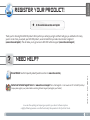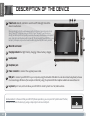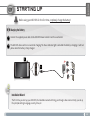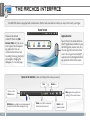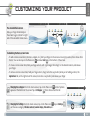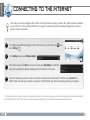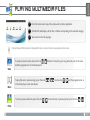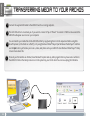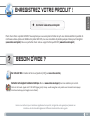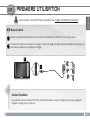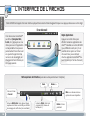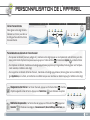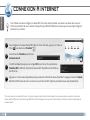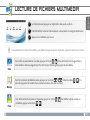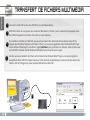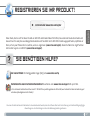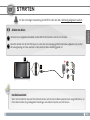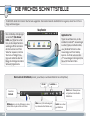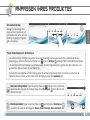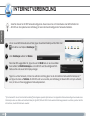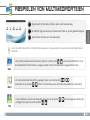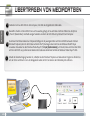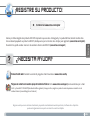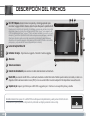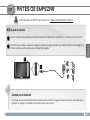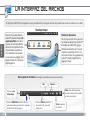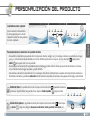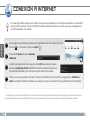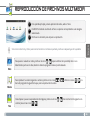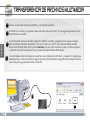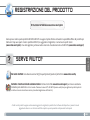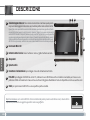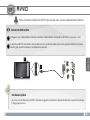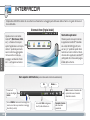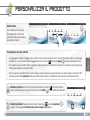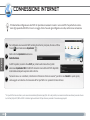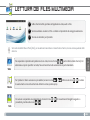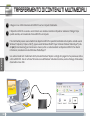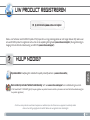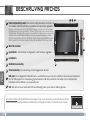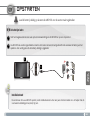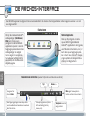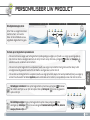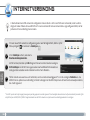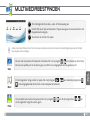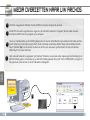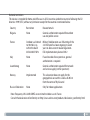Archos 7 Home Tablet Benutzerhandbuch
- Kategorie
- Tablets
- Typ
- Benutzerhandbuch
Dieses Handbuch eignet sich auch für
Seite wird geladen ...
Seite wird geladen ...
Seite wird geladen ...
Seite wird geladen ...
Seite wird geladen ...
Seite wird geladen ...
Seite wird geladen ...
Seite wird geladen ...
Seite wird geladen ...
Seite wird geladen ...
Seite wird geladen ...
Seite wird geladen ...
Seite wird geladen ...
Seite wird geladen ...
Seite wird geladen ...
Seite wird geladen ...

www
?
17
DEUTSCH
REGISTRIEREN SIE IHR PRODUKT!
Vielen Dank, dass Sie sich für dieses Produkt von ARCHOS entschieden haben. Wir hoffen, Sie werden viel Freude daran haben und
dass es Ihnen für viele Jahre zuverlässige Dienste leisten wird. Nachdem Sie Ihr ARCHOS-Produkt ausgepackt haben, empfehlen wir
Ihnen, sich ein paar Minuten Zeit zu nehmen, und es zu registrieren (www.archos.com/register). Dadurch erhalten Sie Zugriff auf den
technischen Support von ARCHOS (www.archos.com/support).
Ä Im Internet unter www.archos.com/register
SIE BENÖTIGEN HILFE?
Da unsere Produkte kontinuierlich aktualisiert und weiterentwickelt werden, kann die Software Ihres Geräts in Erscheinung und Funktionalität geringfügige
Abweichungen zu den Darstellungen in dieser Kurzbedienungsanleitung aufweisen.
Auf unserer Website: Für häug gestellte Fragen (FAQ) siehe www.archos.com/faq
Kontaktieren Sie unseren technischen Kundendienst: Sie erhalten unter www.archos.com/support Hilfe per E-Mail.
USA und Kanada: Gebührenfreie Rufnummer 877-300-8879. Europa: Bitte registrieren Sie Ihr Produkt, bevor Sie Kontakt mit dem technischen Support
aufnehmen (siehe
Registrieren Sie Ihr Produkt
).

18
1
2 3
4 4
8
6
5
7
1
2
3
4
5
6
7
8
DEUTSCH
BESCHREIBUNG DES ARCHOS
Hardware-Reset: Falls Ihr ARCHOS einmal abstürzt, können Sie die Reset-Taste auf der Geräterückseite (Na-
dellochöffnung) drücken, indem Sie einen scharfen Gegenstand verwenden, wie z. B. einen Zahnstocher.
Ein-/Ausschalten/Sperren: nach links schieben und halten, um ein- bzw. auszu-
schalten. Nach rechts schieben, um den Touchscreen des Gerätes zu sperren.
Wenn Sie den Schalter nach links schieben und festhalten, erscheint ein Auswahlfenster mit
Optionen (falls das Produkt eingeschaltet ist). Drücken Sie “Power Off” [Ausschalten], um Ihren
ARCHOS vollständig auszuschalten. Wählen Sie “Suspend” [Ruhezustand], um das Gerät in den
Bereitschaftsmodus zu versetzen (dies ermöglicht einen schnellen Start, wenn Sie den Bildschirm
berühren). Während sich das Gerät im Bereitschaftsmodus befindet, schieben sie den Schalter
nach rechts, um das Gerät zu sperren. Dies kann nützlich sein, falls sich Ihr ARCHOS z.B. in Ihrer
Tasche befindet und Sie nicht wünschen, daß das Gerät aus Versehen eingeschaltet wird.
Micro-SD Karten Leser
Ladeanzeige - rote Anzeige: Akku wird geladen / gelbe Anzeige: Akku geladen.
Lautsprecher
Kopfhöreranschluss
Strom anschluss: zum Anschluss des mitgelieferten Stromkabels.
USB Port: Um Ihren ARCHOS mit Ihrem Computer zu verbinden, verwenden Sie das mitgelieferte USB Kabel. Mit dem
optionalen USB-Host-Adapter können Sie eine Tastatur, eine Maus oder einen USB-Massenspeicher (z.B. einen USB-Stock)
anschließen. Erhältlich unter www.archos.com.
Standfuß: Klappen Sie ihn heraus und stellen Sie Ihren ARCHOS auf einer flachen, stabilen Oberfläche ab.

19
1
2
▲
!
2
1
EUR
US
UK
DEUTSCH
STARTEN
Installationsassistent
Wenn Sie Ihren ARCHOS das erste Mal in Betrieb nehmen, leitet Sie der Installationsassistent durch einige Bildschirme, um
Ihnen dabei zu helfen, die grundlegenden Einstellungen vorzunehmen. Sprache, Land, Uhrzeit usw.
Vor der erstmaligen Verwendung des ARCHOS sollte der Akku vollständig aufgeladen werden!
Auaden des Akkus
Verbinden Sie das mitgelieferte Stromkabel mit dem ARCHOS-Stromanschluss und mit einer Steckdose.
Daraufhin schaltet sich der ARCHOS-Player ein und startet den Ladevorgang. Während der Akku aufgeladen wird, leuchtet
die Leistungsanzeige rot. Diese wechselt zu Gelb, sobald der Akku vollständig geladen ist.

20
▼
▼ ▼
▼
▼▼
DEUTSCH
DIE ARCHOS SCHNITTSTELLE
Obere Leiste der Schnittstelle (variiert, je nachdem, in welchem Bildschirm Sie sich befinden)
Zurück zur
Startseite
Zurück zum vorheri-
gen Bildschirm
Menü: bietet Menüoptionen
entsprechend des aktuellen
Bildschirms.
Ihr ARCHOS-Gerät ist mit einem Touchscreen ausgerüstet. Die meisten Bereiche des Bildschirms reagieren, sobald Sie mit Ihrem
Finger auf diese tippen.
Hauptfenster
Applikations Tab
Tippen Sie auf dieses Icon, um alle
installierten Android™- Anwendungen
zu sehen (Spiele, verschiedene Tools,
usw.). Bei Bedarf können Sie diese
Anwendungen auf Ihren Desktop
kopieren. Sie finden weitere Andro-
id™-Anwendungen in der AppsLib, die
Sie auf der Startseite finden.
Dies sind Desktop-Verküpfungen
von Android™ (Web-Browser,
E-Mail, usw.). Tippen Sie auf ein
Icon, um die entsprechende An-
wendung zu öffnen. Sie können
den Home-Screen nach Ihren
Wünschen anpassen, indem Sie
Shortcuts und Widgets hinzu-
fügen oder entfernen oder das
Design des Hintergundes ändern.
Siehe auch folgende Seite.
Status-Icons: (WiFi Verbindungssta-
tus, Ladezustand der Batterie usw.)
Mitteilungs-Icons: Um die Mitteilung zu sehen,
ziehen Sie die top bar einfach nach unten.
Uhrzeit Lautstärke -/+

21
DEUTSCH
Passen Sie die Elemente auf dem Desktop an
- Um ein Element (Shortcuts, Widgets, usw.) auf Ihren Home-Screen hinzuzufügen, wählen Sie eine leere Position, um dann aus der Liste eine
Anwendung auszuwählen. Sie können auch auf das Menü Icon tippen und Hinzufügen wählen (zu finden im unteren Bereich des Displays).
- Um ein Element auf Ihrem Desktop zu verschieben, halten Sie Ihren Finger darauf bis es größer wird, dann ziehen Sie es zur
gewünschten Stelle und lassen Sie anschließend los.
- Zum Löschen eines Objektes auf Ihrem Desktop gehen Sie auf das entsprechende Objekt und ziehen es einfach auf den
Mülleimer (dieser erscheint auf der rechten Seite des Displays) anstatt des Applikations-Tab.
ANPASSEN IHRES PRODUKTES
Einstellungen ändern: Tippen Sie auf das Menü Icon anschließend auf Einstellungen
und wählen Sie aus einer der Kategorien: Wireless, Sound und Display, Datum und Uhrzeit, usw.
Der erweiterte Desktop
Bewegen Sie Ihren Finger hori-
zontal auf dem Touchscreen, um
auf die linke oder rechte Seite des
Desktops zu gelangen. Insgesamt
gibt es 3 Desktops.
Ändern des Hintergundbilds: Tippen Sie auf das Menü Icon und eine Liste von Optionen
erscheint an der Unterseite des Displays. Tippen Sie auf Hintergrund und treffen sie Ihre
Wahl aus der Liste.

22
1
2
3
4
www
DEUTSCH
INTERNETVERBINDUNG
* für kostenlose WiFi-Access Points besteht kein Bedarf für das Eingeben spezieller Informationen. Für abgesicherte Netzwerke benötigen Sie entweder einen
Schlüssel (eine Serie von Zahlen und/oder Buchstaben) des Typs WEP, WPA oder WPA2. Um die exakten Verbindungsparameter zu erhalten, sprechen Sie bitte
mit der Person, die das WiFi-Netzwerk verwaltet.
Zunächst müssen Sie Ihr WiFi Netzwerk konfigurieren. Dazu müssen Sie sich in Reichweite eines WiFi befinden. Der
ARCHOS wir dann jedesmal eine Verbindung mit einem der bereits konfigurierten Netzwerke herstellen.
Um ein neues WiFi Netzwerk einzurichten, tippen Sie auf dem Desktop auf das Menü Icon
und wählen anschließend Einstellungen .
Unter Einstellungen wählen Sie Wireless.
Wenn das WiFi ausgeschaltet ist, tippen Sie auf die WLAN Zeile um es einzuschalten.
Dann wählen Sie WLAN-Einstellungen aus. Der ARCHOS wird die verfügbaren WiFi-
Netze suchen und sie auf dem Display anzeigen.
Tippen Sie auf das Netzwerk, mit dem Sie verbinden möchten, geben Sie die erforderlichen Netzwerkinformationen ein*
und tippen Sie dann auf Verbinden. Ihr ARCHOS wird nun versuchen, eine Verbindung mit diesem WiFi-Hot Spot aufzuneh-
men, mit den von Ihnen eingegebenen Netzwerkparametern.

23
1
2
3
DEUTSCH
ABSPIELEN VON MULTIMEDIADATEIEN
Video
Musik
Foto
Tippen Sie auf der Startseite auf Video-, Audio- oder Fotoanwendung.
Der ARCHOS zeigt nun eine Liste von Dateien oder Ordern an, je nach gewählter Kategorie.
Tippen Sie auf eine Datei, um diese abzuspielen.
Nur in den Modi Video und Foto: Um Bildschirmsteuerungen ein- oder auszublenden, tippen Sie auf eine beliebige Stelle im
Bildschirm.
Um ein Video anzuhalten oder fortzusetzen, tippen Sie auf das Symbol / (unten auf dem Bildschirm). Um zu
einem bestimmten Punkt im Video zu springen, schieben Sie die Fortschrittsleiste zum gewünschten Punkt.
Um zum nächsten oder letzten Titel zu gelangen, tippen Sie auf die Symbole / .
Verwenden Sie die Symbole / und die Fortschrittsleiste, wie in dem Video-Player-Bildschirm (siehe oben).
Um eine Diashow zu starten oder anzuhalten, tippen Sie auf das Symbol / .
Für die Anzeige des nächsten oder
vorherigen Fotos tippen Sie auf die Symbole / .

24
2
3
4
1
USB
1
32
DEUTSCH
ÜBERTRAGEN VON MEDIADATEIEN
COMPUTER
EINGE
-
SCHALTET
Verbinden Sie Ihren ARCHOS mit dem Computer, mit Hilfe des mitgeliefertem USB-Kabels.
Daraufhin schaltet sich der ARCHOS ein und Sie werden gefragt, ob Sie verbinden möchten. Wählen Sie die Option
„Mount“ (Bereitstellen). Innerhalb weniger Sekunden erscheint der ARCHOS als Symbol auf Ihrem Computer.
Sie können Ihre Media-Dateien durch Kopieren/Einfügen in die jeweiligen Ordner auf Ihren ARCHOS entweder mit dem
Windows® Explorer (oder mit dem Finder auf einem Mac®) übertragen oder indem Sie den Windows Media® Player
verwenden. Verwenden Sie den Windows Media Player® (Tab Sync [Synchronisieren]), um Musik, Videos und Fotos Ihrer Wahl
auf Ihrem ARCHOS zu synchronisieren. Weitere Informationen entnehmen Sie bitte der Windows Media Player®-Hilfe.
Sobald die Dateiübertragung beendet ist, schließen Sie den Windows® Explorer und alle anderen Programme. Klicken Sie
auf das ‘Sicher entfernen’ Icon in der Ablageleiste neben der Uhr. Sie können das USB-Kabel jetzt entfernen.
Seite wird geladen ...
Seite wird geladen ...
Seite wird geladen ...
Seite wird geladen ...
Seite wird geladen ...
Seite wird geladen ...
Seite wird geladen ...
Seite wird geladen ...
Seite wird geladen ...
Seite wird geladen ...
Seite wird geladen ...
Seite wird geladen ...
Seite wird geladen ...
Seite wird geladen ...
Seite wird geladen ...
Seite wird geladen ...
Seite wird geladen ...
Seite wird geladen ...
Seite wird geladen ...
Seite wird geladen ...
Seite wird geladen ...
Seite wird geladen ...
Seite wird geladen ...
Seite wird geladen ...
Seite wird geladen ...
Seite wird geladen ...
-
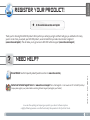 1
1
-
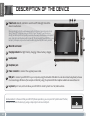 2
2
-
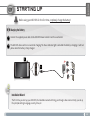 3
3
-
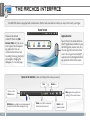 4
4
-
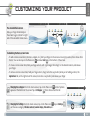 5
5
-
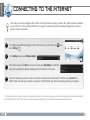 6
6
-
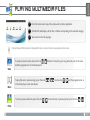 7
7
-
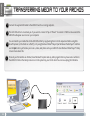 8
8
-
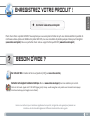 9
9
-
 10
10
-
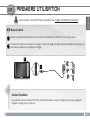 11
11
-
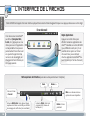 12
12
-
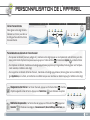 13
13
-
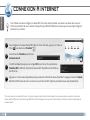 14
14
-
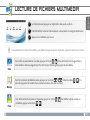 15
15
-
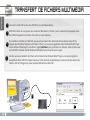 16
16
-
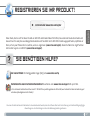 17
17
-
 18
18
-
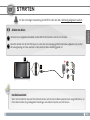 19
19
-
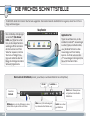 20
20
-
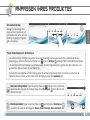 21
21
-
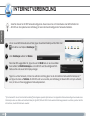 22
22
-
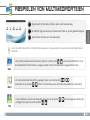 23
23
-
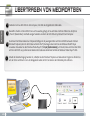 24
24
-
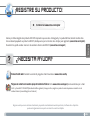 25
25
-
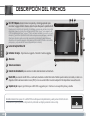 26
26
-
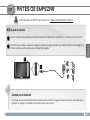 27
27
-
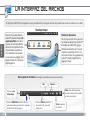 28
28
-
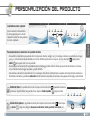 29
29
-
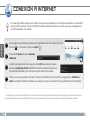 30
30
-
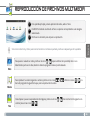 31
31
-
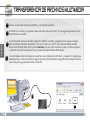 32
32
-
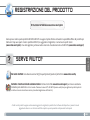 33
33
-
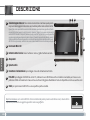 34
34
-
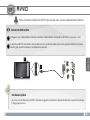 35
35
-
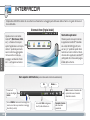 36
36
-
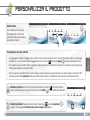 37
37
-
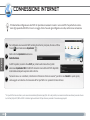 38
38
-
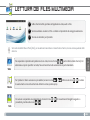 39
39
-
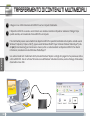 40
40
-
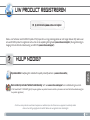 41
41
-
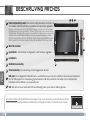 42
42
-
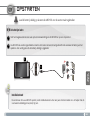 43
43
-
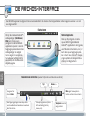 44
44
-
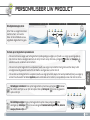 45
45
-
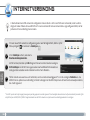 46
46
-
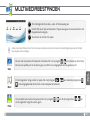 47
47
-
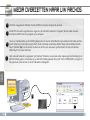 48
48
-
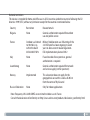 49
49
-
 50
50
Archos 7 Home Tablet Benutzerhandbuch
- Kategorie
- Tablets
- Typ
- Benutzerhandbuch
- Dieses Handbuch eignet sich auch für
in anderen Sprachen
- English: Archos 7 Home Tablet User manual
- français: Archos 7 Home Tablet Manuel utilisateur
- español: Archos 7 Home Tablet Manual de usuario
- italiano: Archos 7 Home Tablet Manuale utente
- Nederlands: Archos 7 Home Tablet Handleiding
Verwandte Artikel
-
Archos 43 Series User 43 Benutzerhandbuch
-
Archos 101 Internet Tablet Benutzerhandbuch
-
Archos 101 G9 Benutzerhandbuch
-
Mode d'Emploi pdf Archos 101 G9 Benutzerhandbuch
-
Archos 35 Home Connect Benutzerhandbuch
-
 Archos 70 Series User 70 Internet Tablet Benutzerhandbuch
Archos 70 Series User 70 Internet Tablet Benutzerhandbuch
-
Archos eReader 70b Benutzerhandbuch
-
Archos eReader 70b Schnellstartanleitung
-
Archos 70C Benutzerhandbuch